Nastavitev opomnikov v uri Apple Watch Ultra in odzivanje nanje
Ura Apple Watch Ultra vas obvešča o opomnikih, ki ste jih ustvarili v aplikaciji Reminders (Opomniki) v uri Apple Watch Ultra ali napravi iPhone oziroma drugi napravi z operacijskim sistemom iOS, napravi iPad ali Mac, v katero ste vpisani z Apple ID-jem. Za več informacij o nastavitvi aplikacije Reminders (Opomniki) v napravi iPhone glejte Uporabniški priročnik za iPhone.
Ogled opomnikov
Odprite aplikacijo Reminders (Opomniki)
 v uri Apple Watch Ultra.
v uri Apple Watch Ultra.Tapnite seznam, da ga odprete.
Tapnite
 na levi strani elementa, da ga označite kot dokončanega, ali tapnite opomnik, nato tapnite Mark as Completed (Označi kot dokončano).
na levi strani elementa, da ga označite kot dokončanega, ali tapnite opomnik, nato tapnite Mark as Completed (Označi kot dokončano).Tapnite
 v zgornjem levem kotu, da se vrnete na pogled seznama.
v zgornjem levem kotu, da se vrnete na pogled seznama.Če si želite ogledati dokončane opomnike na seznamu, tapnite seznam, tapnite View Options (Ogled možnosti) in nato tapnite Show Completed (Prikaži končane).
Če želite videti vse dokončane opomnike, tapnite seznam Completed (Dokončano), kjer so dokončani opomniki razvrščeni po prejšnjih 7 dneh, prejšnjih 30 dneh in mesecu.
Če želite spremeniti vrstni red svojih seznamov, odprite aplikacijo Reminders (Opomniki) na iPhonu, tapnite ![]() , tapnite Edit Lists (Uredi sezname) in nato povlecite seznam na novo lokacijo.
, tapnite Edit Lists (Uredi sezname) in nato povlecite seznam na novo lokacijo.
Delite lahko seznam ali sodelujete z drugimi, ki uporabljajo iCloud. Seznami v skupni rabi prikazujejo, komu je dodeljen opomnik. V uri Apple Watch Ultra se lahko pridružite seznamu v skupni rabi, vendar ne morete dati seznama v skupno rabo iz ure Apple Watch Ultra. Za več informacij o seznamih v skupni rabi glejte Uporabniški priročnik za iPhone.
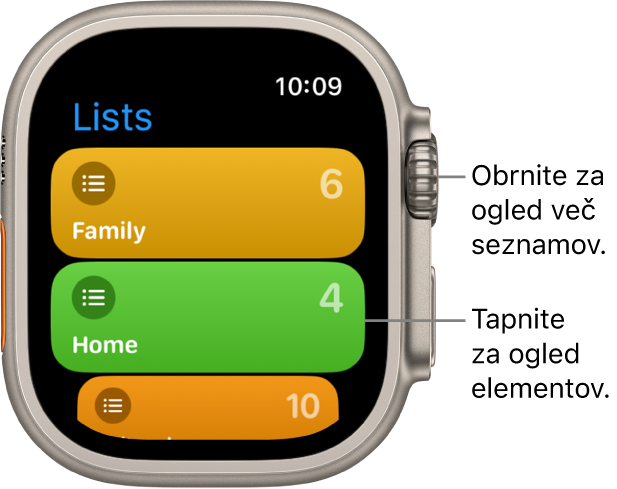
Odzivanje na obvestilo o opomniku
Če vidite obvestilo o opomniku takoj, ko prispe: tapnite obvestilo, podrsajte (ali za pomikanje zavrtite gumb Digital Crown) po opomniku in nato tapnite Mark as Completed (Označi kot dokončano) ali izberite čas opomnika.
Če obvestilo opazite pozneje: tapnite nanj na seznamu obvestil, nato se pomaknite na odgovor in odgovorite.
Ustvarjanje opomnika
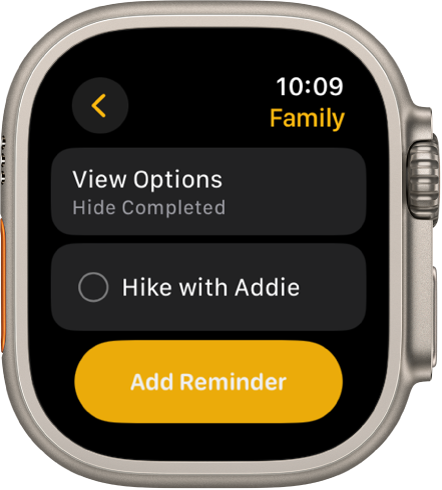
Uporabite Siri: recite na primer: »Remind me to pick up my dry cleaning at 5 PM« (Spomni me, da moram ob 5 v čistilnico).
Siri lahko uporabite tudi za izdelavo seznama v uri Apple Watch Ultra.
Ustvarite opomnik v aplikaciji Reminders (Opomniki): pomaknite se na dno poljubnega seznama, nato tapnite Add Reminder (Dodaj opomnik).
Brisanje opomnika
Odprite aplikacijo Reminders (Opomniki)
 v uri Apple Watch Ultra.
v uri Apple Watch Ultra.Tapnite seznam, da ga odprete in storite nekaj od naslednjega:
Podrsajte levo na opomniku, nato tapnite
 .
.Tapnite opomnik, pomaknite se navzdol, tapnite Delete (Izbriši), nato znova tapnite Delete (Izbriši).
Urejanje opomnika
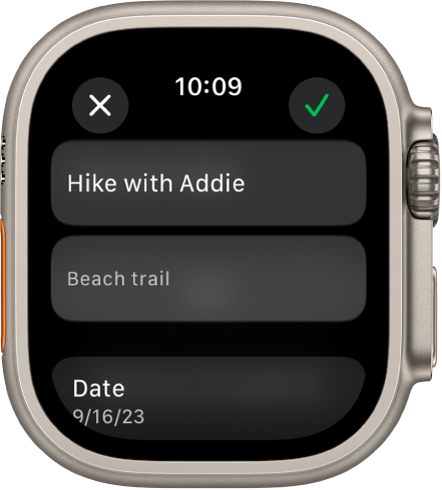
Opomnike lahko upravljate in urejate na uri Apple Watch Ultra, ki ste jo sami nastavili.
Odprite aplikacijo Reminders (Opomniki)
 v uri Apple Watch Ultra.
v uri Apple Watch Ultra.Tapnite seznam, tapnite Reminder (Opomnik), tapnite Edit (Uredi) in storite nekaj od naslednjega:
Preimenujte opomnik: tapnite ime opomnika, nato pa vnesite novo ime s tipkovnico QWERTY in QuickPath (niso podprti vsi jeziki), narekovanjem, čečkanjem ali čustvenimi simboli.
Če želite uporabljati Scribble (Zapiši), povlecite navzgor od dna zaslona in tapnite Scribble (Zapiši).
Opomba: Funkcija Scribble (Zapiši) ni na voljo v vseh jezikih.
Dodajte opombo: tapnite Add Notes (Dodaj opombe), nato vnesite opombo.
Dodajte datum in čas: tapnite Add (Dodaj) in izberite datum. Tapnite Time (Čas), tapnite AM ali PM, tapnite ure ali minute, nato zavrtite gumb Digital Crown, da izberete čas. Če dodate datum in čas, lahko izberete tudi ponovitev opomnika.
Dodajte oznako: tapnite Tags (Oznake), nato izberite obstoječo oznako ali tapnite Create New (Ustvari novo).
Dodajte lokacijo: tapnite Location (Lokacija) in nato izberite kraj opomnika, na primer, ko prispete domov ali vstopite v avtomobil, ki je z vašo uro Apple Watch Ultra povezana prek povezave Bluetooth.
Označite opomnik: vklopite zastavo.
Izberite prednost: tapnite Priority (Prednost), nato pa izberite Low (Nizka), Medium (Srednja) ali High (Visoka).
Dodelite opomnik drugemu seznamu: tapnite List (Seznam), nato tapnite seznam.